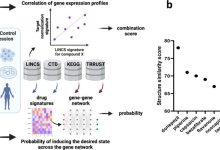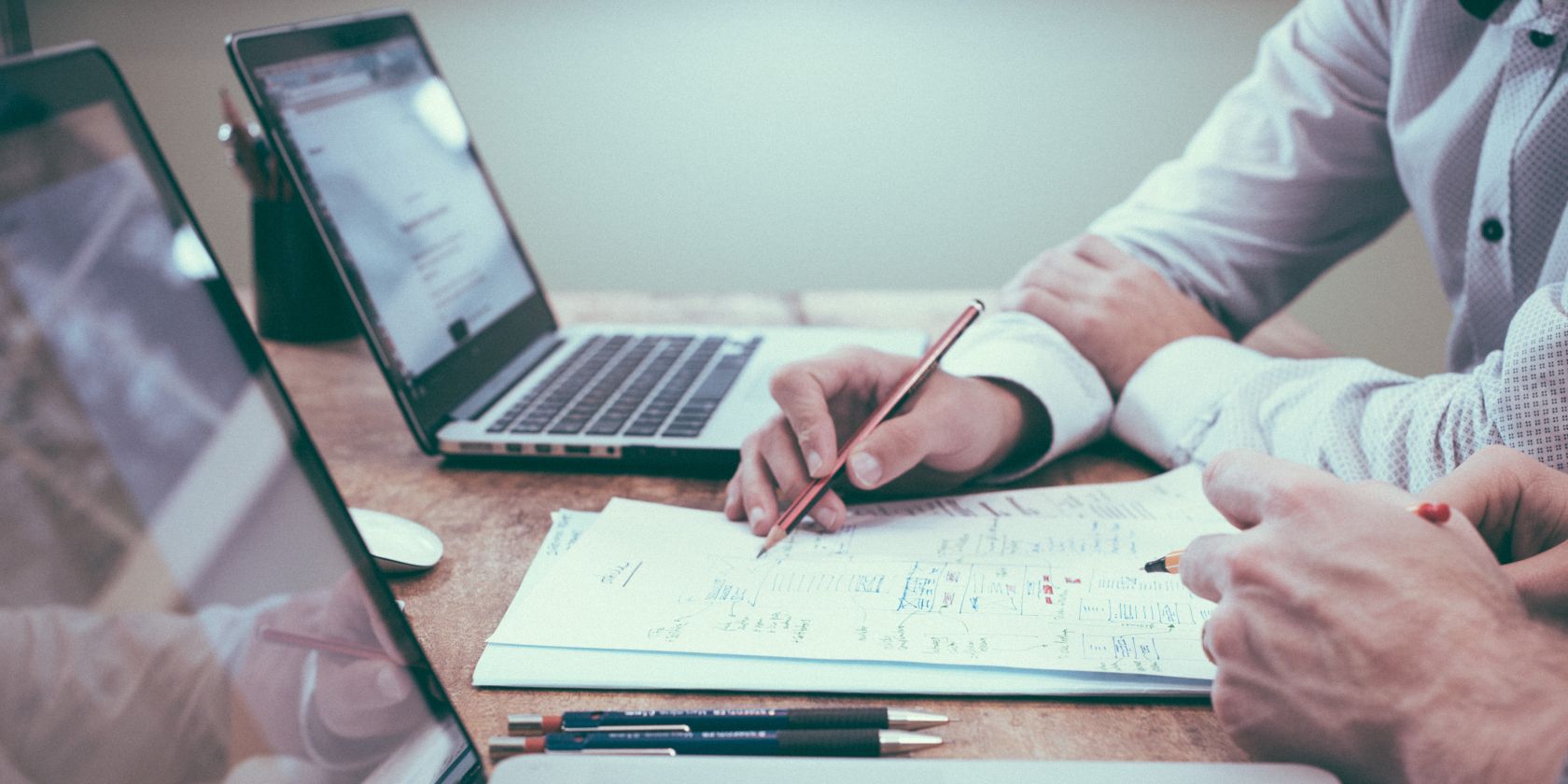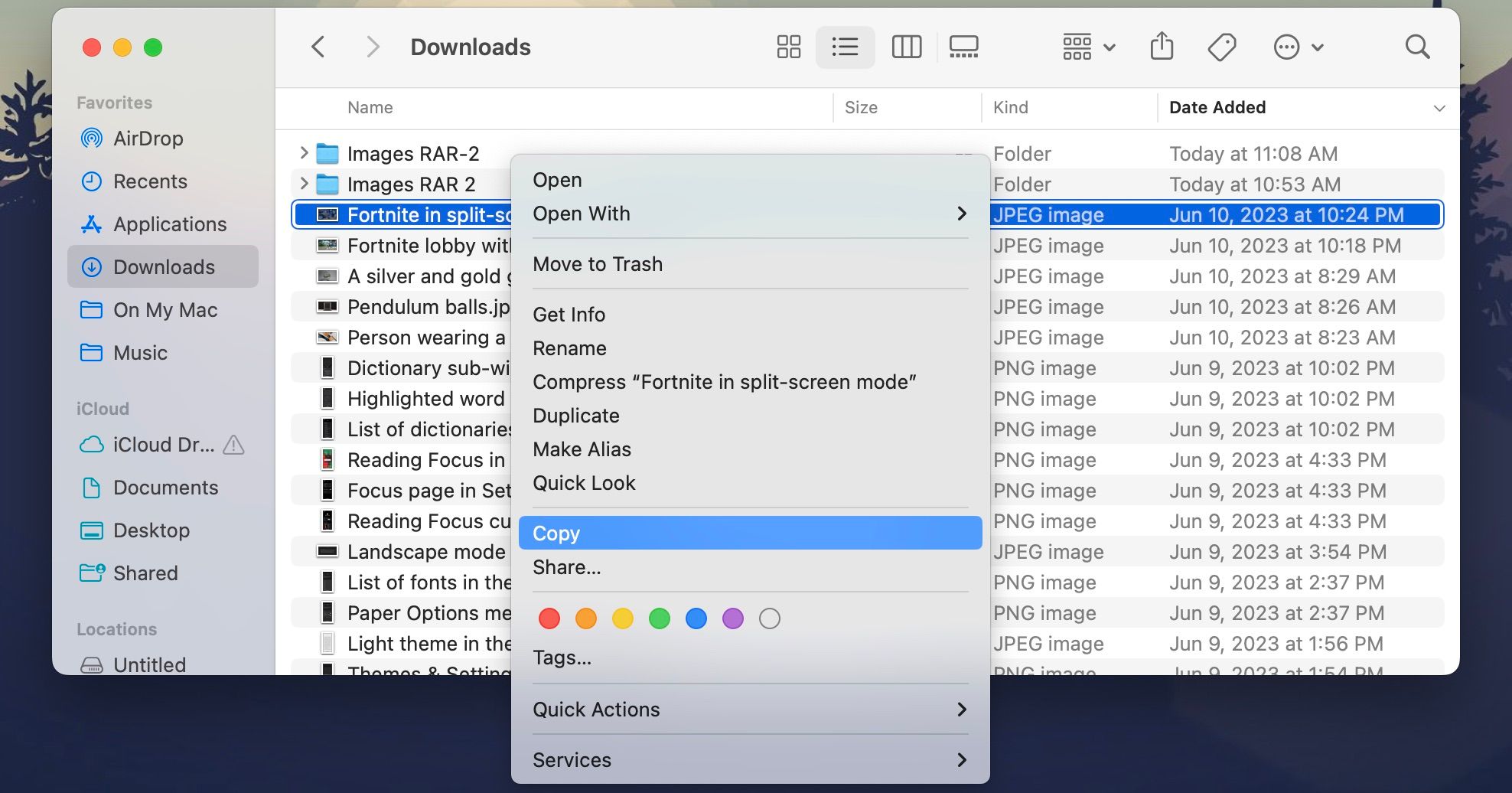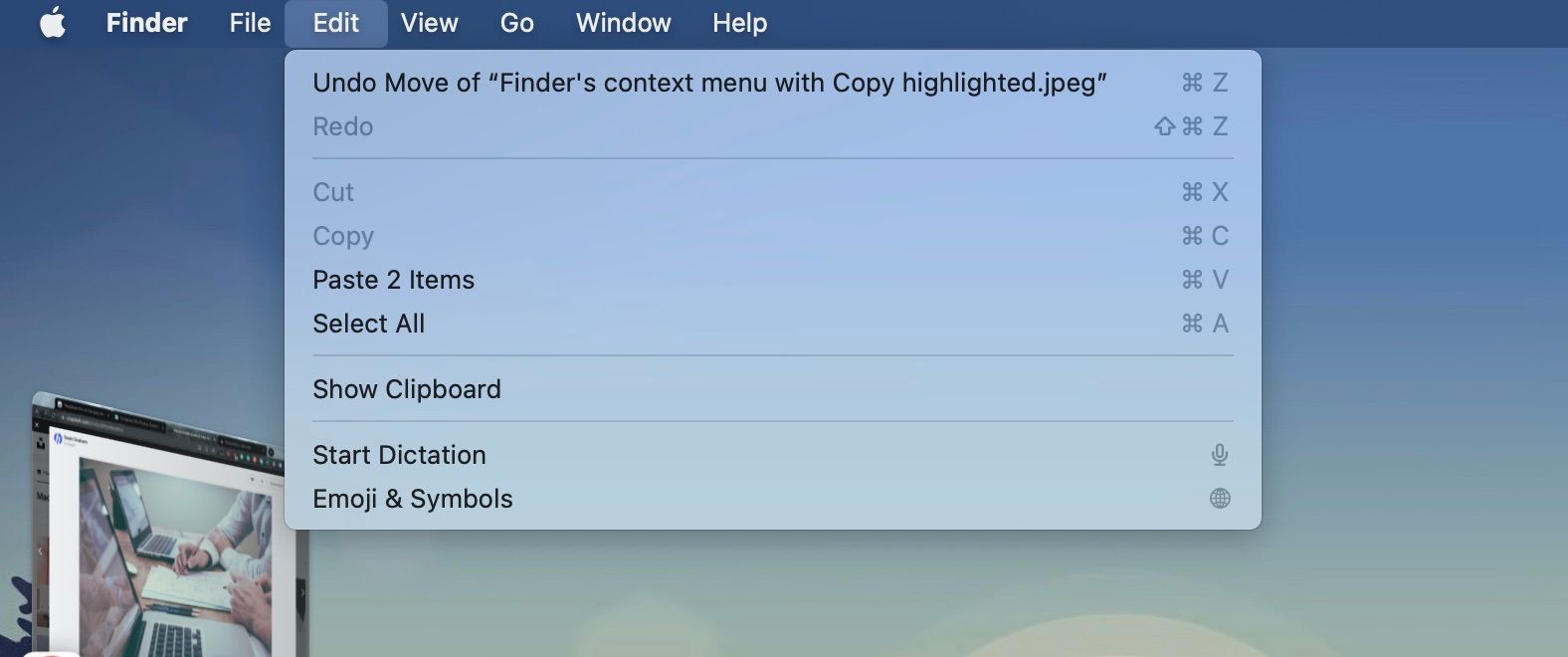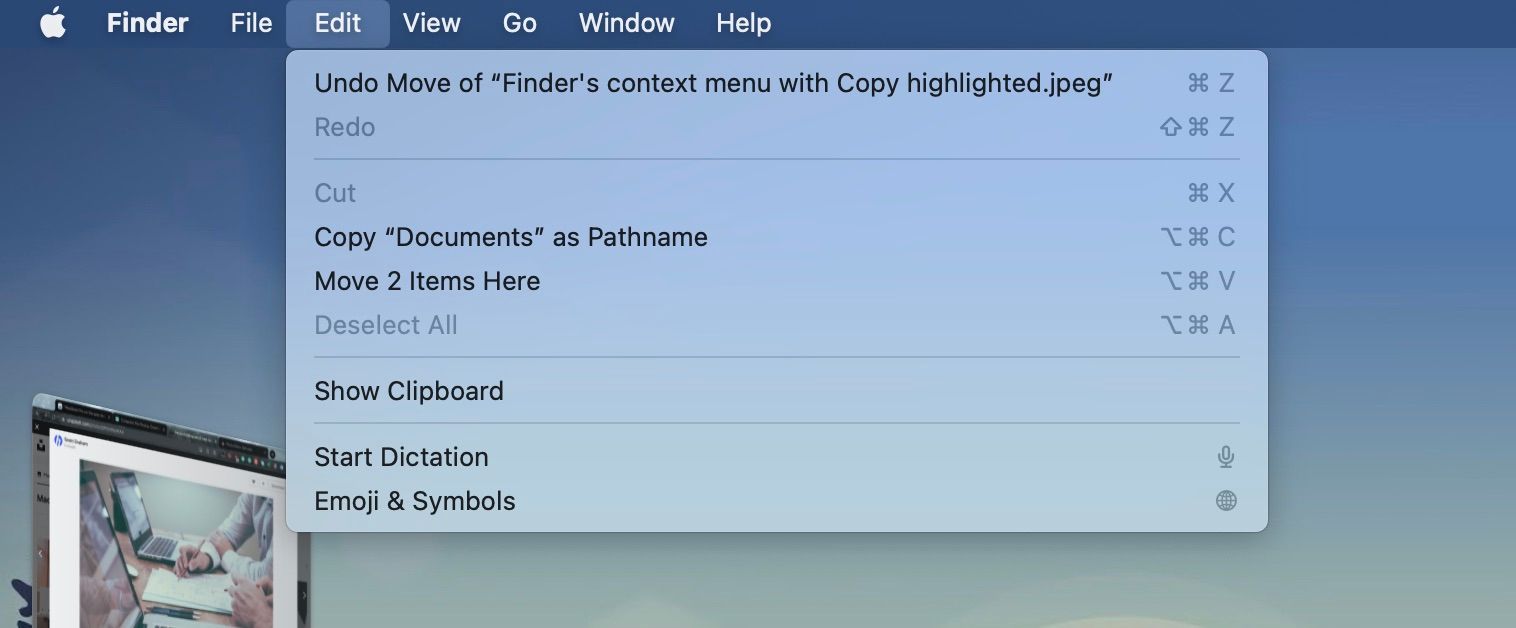.
Os usuários do Windows que mudam para Macs percebem rapidamente que não podem recortar e colar arquivos no macOS. Felizmente, existem soluções alternativas.
Você é um ex-usuário do Windows que está tentando descobrir como recortar e colar arquivos em um Mac? Bem, a verdade é que o macOS não possui um recurso de “recortar e colar”.
Em vez disso, a Apple usa “mover” para alterar permanentemente a localização dos arquivos. E enquanto a maioria dos atalhos no Windows são semelhantes no macOS, usando Comando + X não moverá arquivos para você no Finder; esse atalho só funciona com texto.
Mostraremos como “recortar e colar” esses arquivos movendo-os.
Use um atalho de teclado para mover o arquivo
Há um atalho de teclado que você pode usar em vez de Comando + X para “recortar e colar” arquivos no Finder no macOS. Siga os passos abaixo para usá-lo corretamente:
- Realce os arquivos que deseja “cortar” (ou mover) no Finder ou na área de trabalho.
- Imprensa Comando + C no teclado para copiar os arquivos que deseja mover.
- Cole-o na pasta de destino segurando Comando + Opção + V. (Pressionando Comando + V simplesmente criará outra cópia na pasta de destino.)
Agora, ao visitar a pasta original, você verá que os arquivos não estão mais lá; eles foram “recortados e colados”. Confira nossa lista de atalhos úteis do Mac se quiser mais deles.
Mova seus arquivos com os menus de edição e contexto
Você também pode “recortar e colar” arquivos no Finder usando os menus de edição e contexto. Veja como fazer isso:
- Destaque seus arquivos de destino no Finder.
- Ao controle-clique nos arquivos para abrir o menu de contexto e escolha cópia de.
- Vá para a pasta de destino, passe o mouse até o Barra de menue clique Editar.
- Segure o Opção chave, e você verá que o Colar opção vai virar para Mover. Clique nisso.
Mais uma vez, clicando Colar não moverá os itens, mas criará uma nova cópia na pasta de destino.
Aprenda como usar o macOS
O macOS inicialmente pode ser um pouco confuso para um usuário do Windows, mas é intuitivo quando você pega o jeito. Se há algo vital que você pode fazer em um computador com Windows, é provável que você também possa fazê-lo em um Mac se procurar bem.
Para aqueles que estão mudando de um PC com Windows para um Mac, talvez seja melhor verificar alguns guias sobre como fazer a transição para o macOS. Fazer isso pode economizar algum tempo e muitos tropeços.
.